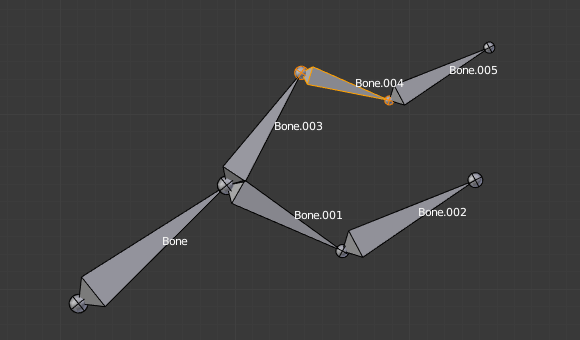Selección#
Será posible seleccionar y editar huesos de esqueletos en el modo Edición y el modo Pose. Aquí se mostrará cómo seleccionar huesos en el modo Edición. La selección de huesos en el modo Pose será similar a la realizada en el modo Edición con algunas diferencias específicas que se detallarán en la sección Posado.
De forma similar a la selección de vértices/bordes en las mallas, existirán dos formas de seleccionar huesos completos en el modo Edición:
Directamente, seleccionando el cuerpo del hueso.
Seleccionando sus dos articulaciones (cabeza y cola).
Este es un punto importante a ser comprendido, debido a que seleccionar únicamente una de las articulaciones de un hueso podría derivar en comportamientos no esperados, con respecto a cuál hueso resulte efectivamente seleccionado.
Nótese que, al contrario que en el tipo de presentación de las mallas, el tipo de presentación de los esqueletos no tendrá ningún efecto en su comportamiento al ser seleccionado. En otras palabras, será posible seleccionar una articulación o el cuerpo de un hueso de la misma manera, sin importar el tipo de visualización escogido.
Selección de articulaciones de huesos#
Para seleccionar las articulaciones de los huesos, se podrán usar los métodos estándar de selección.
Inversión de una selección#
Tal como se indicó arriba, se deberá recordar que estas herramientas de selección son sólo para las articulaciones de los huesos, y no para los propios huesos.
Por ejemplo, la opción Invertir selección Ctrl-I invertirá la selección de las articulaciones de los huesos, no de los huesos en sí mismos (ver Invertir selección).
Deberá recordarse que un hueso estará seleccionado solamente cuando sus dos extremos lo estén. De esta forma, cuando el estado de selección de las articulaciones de los huesos se invierta, un nuevo conjunto de huesos quedará seleccionado.
Selección de articulaciones de huesos conectadas#
Otro ejemplo: al seleccionar la cabeza de un hueso conectado a un superior, también se estará seleccionando implícitamente la cola del superior (y viceversa).
Nota
Recordar que al seleccionar articulaciones de huesos, la cola del hueso superior «será también» la cabeza de sus huesos subordinados.
Selección de huesos#
Al hacer clic sobre el cuerpo de un hueso, éste será seleccionado (así como su cabeza y su cola).
Mediante el uso de Mayús-clic, será posible agregar o eliminar elementos de la selección.
También se dispondrá de algunas opciones avanzadas de selección, basadas en sus relaciones.
- Seleccionar el camino más corto Ctrl-clic
Seleccionará el camino desde el hueso activo hasta el que se encuentre bajo el puntero del ratón al hacer el clic final.
Deselección de huesos conectados#
Existe una sutileza con respecto a los huesos conectados.
Al tener seleccionados varios huesos conectados, si se deseleccionara uno de ellos, su cola será deseleccionada pero no su cabeza, si esta fuera a su vez la cola de otro de los huesos seleccionados.
Para comprender esto, dar un vistazo a la Fig. Deselección de un hueso de una cadena seleccionada..
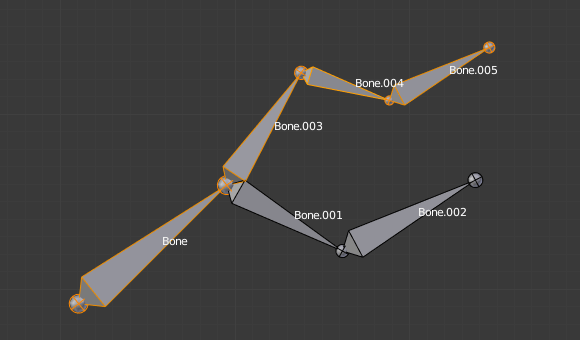
Una cadena seleccionada.# |
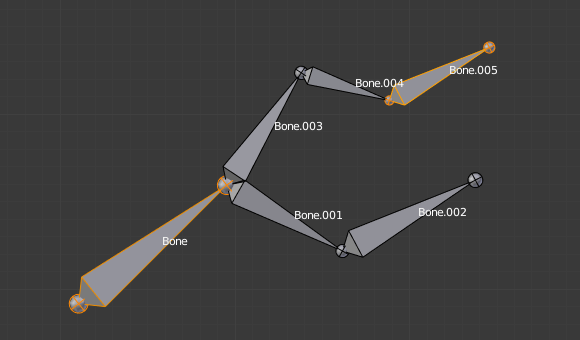
Dos huesos seleccionados.# |
Luego de hacer Mayús clic sobre el hueso «Bone.003»:
La cola del hueso «Bone.003» (que es también la cabeza del hueso «Bone.004») será deseleccionada.
El hueso «Bone» es el superior del hueso «Bone.003». Por lo tanto, la cabeza de «Bone.003» será también la cola de «Bone». Dado que «Bone» aún se encuentra seleccionado, su cola quedará seleccionada. Por lo tanto la cabeza de «Bone.003» permanecerá seleccionada de todas formas.
Seleccionar simétrico#
Referencia
- Modo:
Modo Edición
- Menú:
- Atajo:
Mayús-Ctrl-M
Invierte la selección de un lado hacia el opuesto.
Más / Menos#
Referencia
- Modo:
Modo Edición
- Menú:
- Más Ctrl-+ numérico
Expand the current selection to the connected bones.
- Menos Ctrl-- numérico
Contrast the selection, deselect bones at the boundaries of each selection region.
Vinculados#
Referencia
- Modo:
Modo Edición
- Menú:
- Atajo:
Ctrl-L
Selects all the bones in the chain which the active (last selected) bone belongs to.
- All Forks
Selects all bones connected to the active bone even if the branch off from the current bone.
Superior / Subordinado#
- Superior [, Subordinado ]
You can deselect the active bone and select its immediate parent or one of its children.
Extender a superior / subordinado#
- Extender a superior Mayús-[, Extender a subordinado Mayús-]
Similar to Parent/Child but it keeps the active bone in the selection.
Similar#
Referencia
- Modo:
Modo Edición
- Menú:
- Atajo:
Mayús-G
- Subordinados
Extends the selection to all hierarchical descendant bones.
- Subordinados inmediatos
Extends the selection to all direct child bones.
- Mismo nivel jerárquico
Selects bones that have the same parent as the active bone.
- Longitud
Selects bones with a similar bone length (between tip and tail) under the specified Threshold.
- Dirección (eje Y)
Select bones aligned on the Y axis (along the bone’s length).
- Prefijo
Select bones with matching name prefix (separated by
.).- Sufijo
Select bones with matching name suffix (separated by
.).- Colección de huesos
Selecciona los huesos que compartan una o más colecciones de huesos con el hueso activo.
- Color
Selecciona los huesos que tengan el mismo color que el hueso activo.
- Forma
Selecciona los huesos que utilicen el mismo objeto de forma (en el modo Pose).
Seleccionar por patrón#
Referencia
- Modo:
Modo Objeto
- Menú:
Seleccionará todos los huesos cuyos nombres coincidan con un patrón proporcionado. Comodines soportados: * coincidirá con todo, ? coincidirá con cualquier caracter individual, [abc] coincidirá con los nombres que contengan la secuencia de caracteres «abc» y [!abc] coincidirá con los nombres que no contengan la secuencia de caracteres «abc». Como ejemplo: *casa* coincidirá con cualquier nombre que contenga la palabra «casa» en alguna parte del mismo, mientra que piso* coincidirá con cualquier nombre que comience por la palabra «piso».
- May ≠ min
Se podrá elegir que la búsqueda distinga entre mayúsculas y minúsculas o no.
- Extender
Cuando la casilla de verificación Extender está marcada, la selección será extendida, en lugar de reemplazar a la anterior.